Acer Aspire 5 A515-57 [42/93] Включение bluetooth и добавление устройств
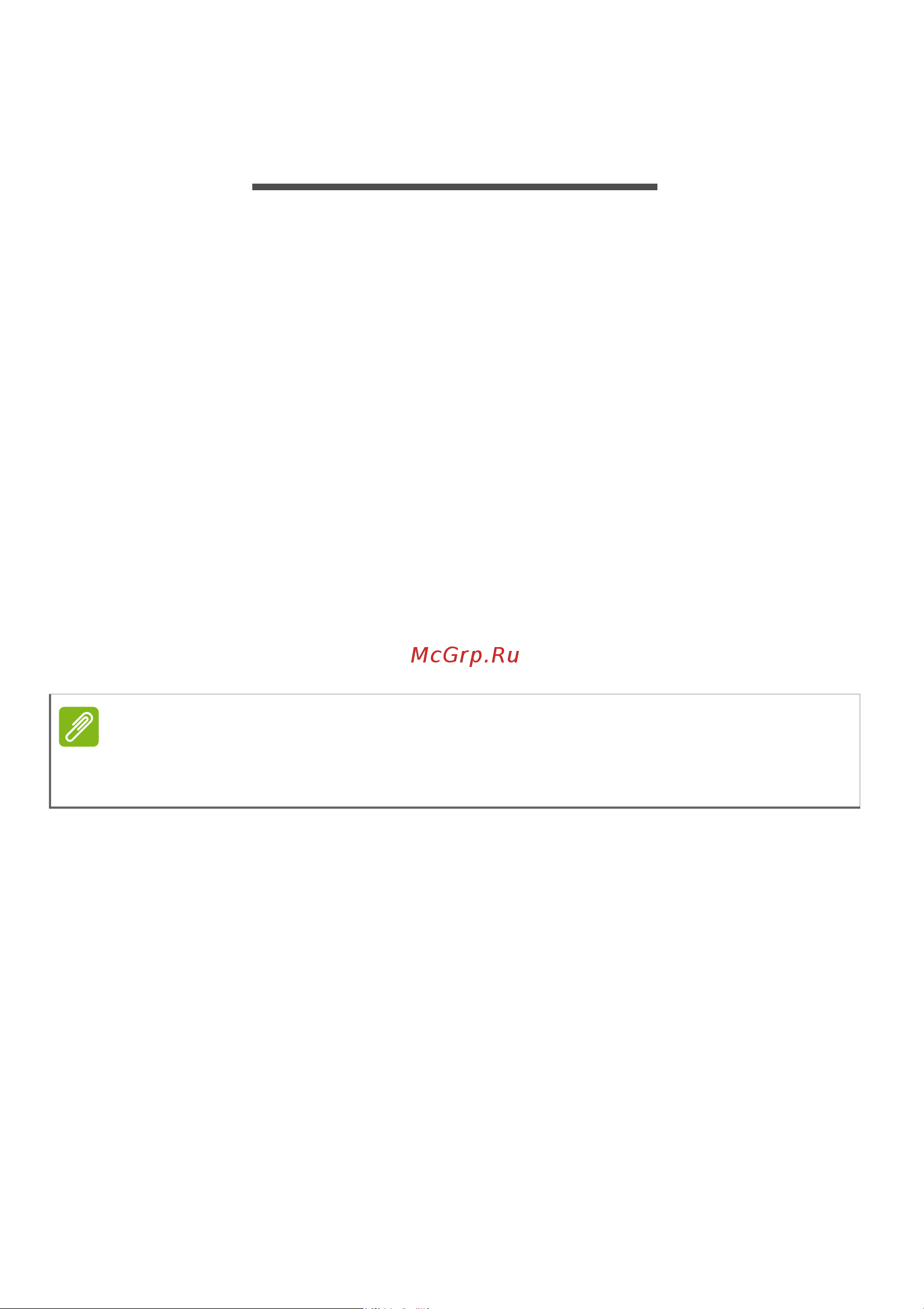
42 - Использование Bluetooth-подключения
ИСПОЛЬЗОВАНИЕ BLUETOOTH-
ПОДКЛЮЧЕНИЯ
Технология Bluetooth обеспечивает беспроводную передачу
файлов на коротких расстояниях между многими разными типами
устройств. Модулями Bluetooth оснащаются компьютеры,
сотовые телефоны, планшетные ПК, беспроводные гарнитуры и
клавиатуры.
Чтобы использовать Bluetooth, проверьте следующее:
1. Модули Bluetooth включены на обоих устройствах.
2. Между устройствами установлено сопряжение (связь).
Включение и выключение Bluetooth
Адаптеры Bluetooth должны быть включены на обоих
устройствах. У компьютера это может быть внешний
выключатель, программная настройка или отдельный
аппаратный Bluetooth-адаптер, вставленный в USB-разъем
компьютера (если в нем нет встроенного Bluetooth-адаптера).
Включение Bluetooth и добавление устройств
Для каждого нового устройства сначала нужно установить
сопряжение с Bluetooth-адаптером в вашем компьютере. То есть
в целях безопасности сначала нужно выполнить его
аутентификацию. Процедуру сопряжения нужно выполнить
только один раз. Затем достаточно будет включить адаптеры
Bluetooth на обоих устройствах, чтобы установить связь между
ними.
В вашем компьютере по умолчанию адаптер Bluetooth отключен.
Чтобы в компьютере включить адаптер Bluetooth, выполните
следующее:
Примечание
Порядок включения Bluetooth-адаптера см. в руководстве
пользователя адаптера.
Содержание
- Зарегистрируйте ваш продукт acer 2
- Одержание 3
- В этом разделе вы найдете следующие сведения 5
- Начало работы 5
- Ваши руководства 6
- Вначале о главном 6
- Начале о главном 6
- Выключение компьютера 7
- Основные сведения об уходе за компьютером и советы по работе с ним 7
- Уход за адаптером переменного тока 8
- Уход за компьютером 8
- Меры предосторожности при зарядке аккумуляторов 9
- Правила по безопасному использованию аккумуляторов 9
- Чистка и техническое обслуживание 9
- Меры предосторожности при замене аккумулятора 11
- Внутренний аккумулятор 13
- Вид на экран 14
- Знакомство с вашим ноутбуком acer 14
- Накомство с вашим ноутбуком 14
- Вид клавиатуры 15
- 2 3 6 4 5 16
- Вид слева 16
- Информация о разъеме usb type a 17
- Информация о разъеме usb type c 17
- Вид справа 18
- Вид снизу 19
- Абота с клавиатурой 20
- Клавиши блокировки 20
- Работа с клавиатурой 20
- Специальные клавиши 20
- Комбинации клавиш 22
- Indows 23
- Абочий сто 23
- Рабочий стол oc windows 23
- Где мои приложения 24
- Как сделать так чтобы приложение появилась на экране start пуск 24
- Как удалить приложение из меню start пуск 24
- Советы и подсказки по работе с windows 24
- Где можно получить дополнительную информацию 25
- Как проверить наличие обновлений для windows 25
- Как сделать так чтобы приложение появилась на панели задач 25
- Можно ли отключить уведомления 25
- Жесты на сенсорной панели 26
- Использование высокоточной сенсорной панели 26
- Нажатие двумя пальцами 26
- Нажатие или касание одним пальцем 26
- Сдвиг одним пальцем 26
- Сенсорной панели 26
- Спользование высокоточной 26
- Нажатие тремя пальцами 27
- Нажатие четырьмя пальцами 27
- Проведите тремя пальцами 27
- Сведение или разведение двух пальцев щипки 27
- Сдвиг двумя пальцами 27
- Изменение параметров сенсорной панели 28
- Проведите четырьмя пальцами 28
- Восстановление 30
- Осстановление 30
- Создание резервной копии истории файлов 30
- Создание резервной копии драйверов беспроводной связи и локальной сети 33
- Вернуть компьютер в исходное состояние и сохранить мои файлы 34
- Восстановление компьютера 34
- Вернуть компьютер в исходное состояние и удалить все 38
- Luetoot 42
- Включение bluetooth и добавление устройств 42
- Включение и выключение bluetooth 42
- Использование bluetooth подключения 42
- Подключения 42
- Спользовани 42
- Нтернету 45
- Одключение 45
- Подключение к беспроводной сети 45
- Подключение к беспроводной сети lan 45
- Подключение к интернету 45
- При необходимости введите пароль сети 48
- Встроенные средства работы в сети 49
- Подключение с помощью кабеля 49
- Bluelight shield 50
- Lueligh 50
- Примечание 51
- Безопасность вашего компьютера и данных 52
- В этом разделе вы найдете следующие сведения 52
- Безопасность вашего компьютера 53
- Езопасность вашего 53
- Использование замка для защиты компьютера 53
- Использование паролей 53
- Компьютера 53
- Ввод паролей 54
- Канер отпечатков пальцев 55
- Порядок использования сканера отпечатков пальцев 55
- Сканер отпечатков пальцев 55
- Задание паролей 59
- Последовательность начальной загрузки 59
- Тилит 59
- Утилита bios 59
- Отключите функцию быстрый запуск 60
- Правление питанием 60
- Управление питанием 60
- Энергосбережение 60
- Аккумулятор 62
- Зарядка аккумулятора 62
- Ккумулятор 62
- Подготовка нового аккумулятора к использованию 62
- Характеристики аккумулятора 62
- Оптимизация срока службы аккумулятора 63
- Предупреждение о низком уровне заряда аккумулятора 64
- Проверка уровня заряда аккумулятора 64
- Берем компьютер в дорогу 66
- Ерем компьютер в дорогу 66
- Передвижения 66
- Снятие с рабочего места 66
- Что взять с собой 67
- Порты и разъемы 68
- Usb универсальная последовательная шина 69
- Последовательная шин 69
- Универсальная 69
- Важно 70
- Азъе 71
- Важно 71
- Примечание 71
- Разъем usb type c 71
- Разъем usb type c позволяет легко подключать периферийные устройства имеющие разъем usb type c такие как дополнительные накопители например внешний привод или любые другие совместимые устройства разъем type c является реверсивным то есть в него можно вставлять штекеры любой стороной вверх 71
- Hunderbol 72
- Азъе 72
- Дисплеи 72
- Разъем thunderbolt 4 72
- Важно 73
- Азъемы для видео и звука 74
- В вашем компьютере есть одно или больше 3 5 мм гнезд к которым можно подключать звуковые устройства к разъему наушников подключайте стереонаушники или активные динамики при подключении звуковых устройств к гнезду наушников отключаются встроенные динамики к микрофонному разъему подключайте внешний микрофон при подключении внешнего микрофона отключается встроенный микрофон 74
- Наушники и микрофон 74
- Подключение монитора 74
- Разъемы для видео и звука 74
- Примечание 75
- В этом разделе вы найдете следующие сведения 77
- У вас возникли вопросы 77
- Асто задаваемые вопросы 78
- Нет изображения на экране 78
- После включения питания компьютер не запускается или не загружается 78
- Часто задаваемые вопросы 78
- Клавиатура не реагирует 79
- Компьютер не воспроизводит звук 79
- Принтер не работает 79
- Я хочу восстановить первоначальные настройки моего компьютера 80
- Международный гарантийный талон 81
- Обращение за технической поддержкой 81
- Прежде чем обращаться за помощью 81
- Асто 82
- Советы по поиску и устранению неисправностей 82
- Сообщения об ошибках 82
- Устранение неисправностей 82
- Выбор поставщика услуг интернет 84
- Защита компьютера 84
- Интернет и безопасность в сети 84
- Коммутируемое соединение 84
- Нтернет и безопасность в сети 84
- Первые шаги в интернете 84
- Типы подключений 84
- Dsl например adsl 85
- Кабель 85
- Беспроводные сети 86
- Мобильность 86
- Преимущества беспроводной сети 86
- Сетевые подключения 86
- Сотовая 86
- Адаптер беспроводной сети 87
- Быстрая и простая установка 87
- Компоненты беспроводной локальной сети 87
- Сетевой кабель rj45 87
- Точка доступа маршрутизатор 87
- Веб сайт acer 88
- Программы для обеспечения безопасности в интернете 88
- Работа в интернете 88
- Определенные модели компьютеров acer поставляются с защитой norton security 89
- Оставайтесь на шаг впереди киберпреступников 89
- Следите за появлением в электронной почте поддельных или фишинговых сообщений 89
- Убедитесь что установлена последняя версия по 89
- Не дайте себя обмануть телефонным мошенникам 90
- Программы вымогатели 90
- Распространенные интернет угрозы 90
- Ботнеты 91
- Вирусы вредоносные программы 91
- Используйте превентивный подход при работе в общедоступных сетях wi fi 92
- Windows updates центр обновления windows 93
- Другие советы для повышения уровня безопасности 93
- Защитите свой компьютер с помощью средств защиты windows 93
- Как узнать о том что компьютер подвергается опасности 93
Похожие устройства
- Sturm CD3618 Руководство по эксплуатации
- TFN GM-KW-KX-12RKW Руководство по эксплуатации
- Huawei FreeBuds SE Руководство по эксплуатации
- Elektrostandard 76210/00 Руководство по эксплуатации
- Forester BC-925 черный Руководство по эксплуатации
- Beko BBIR13300XC Руководство по эксплуатации
- Ritmix RH-533USB Black Руководство по эксплуатации
- Ritmix RH-533USB Silver Руководство по эксплуатации
- Novicam 4477 Руководство по эксплуатации
- Philips Satinelle Essential Инструкция по эксплуатации
- Beko BBIM13400XCS Руководство по эксплуатации
- Brayer BR1037 Руководство по эксплуатации
- Novicam 4478 Руководство по эксплуатации
- Dewolf DeScoot 180 PRO Руководство по эксплуатации
- Realme Buds Air 2 RMA2003 Инструкция по эксплуатации
- Novicam 4479 Руководство по эксплуатации
- Defender Galaxy Pro 7.1 Руководство по эксплуатации
- Defender Rival 64565 Руководство по эксплуатации
- Novihome COMFY 7 WHITE FHD KIT Руководство по эксплуатации
- Beko BBIM12400XCS Руководство по эксплуатации
![Acer Aspire 5 A515-57 [42/93] Включение bluetooth и добавление устройств](/img/pdf.png)